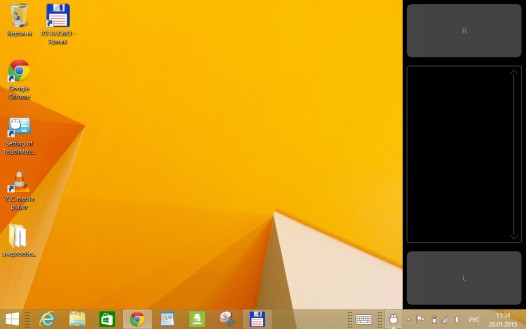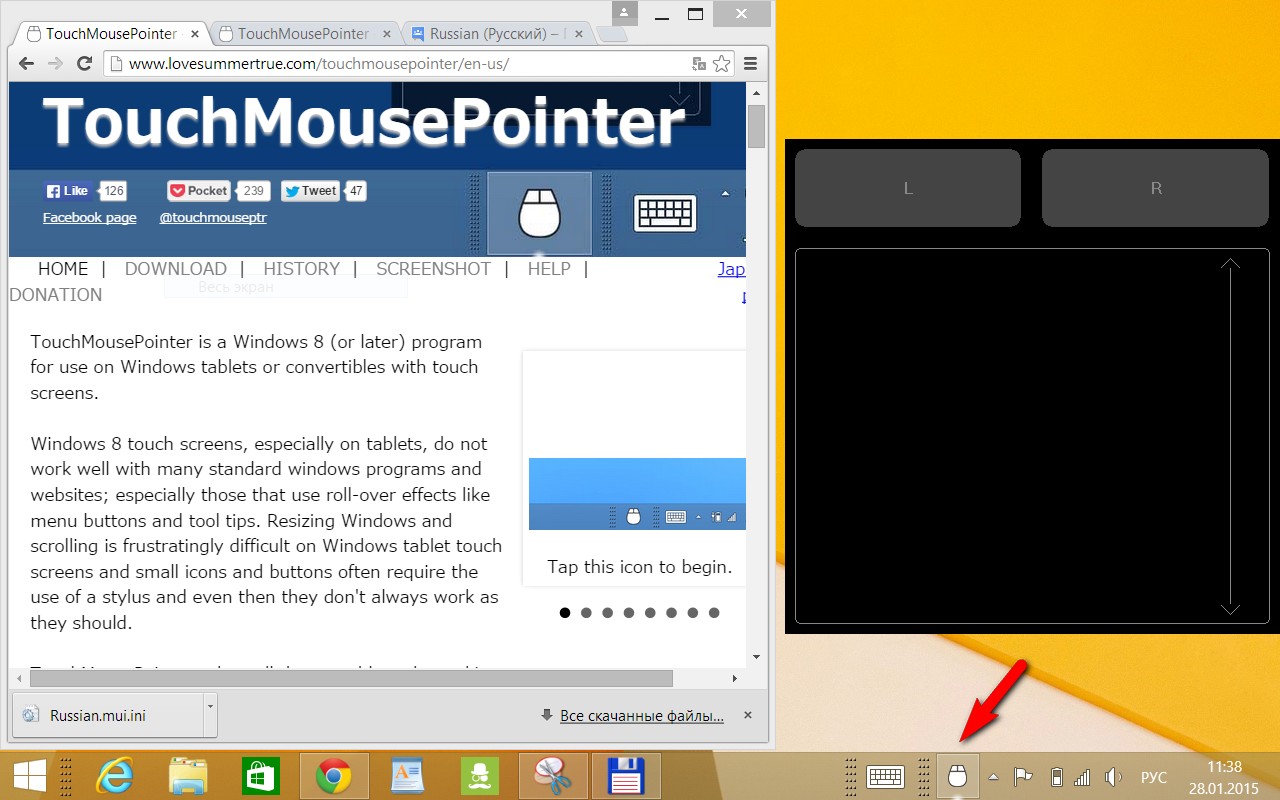Вы приобрели семи или восьмидюймовый Windows планшет и с прискорбием обнаружили, что в некоторых приложениях, а также в режиме рабочего стола Windows, вам явно не хватает старой доброй мыши или хотя бы – тачпада, которым оснащаются клавиатуры ноутбуков?
Да, действительно, с подавляющим большинством «обычных» приложений, не имеющих Modern интерфейса, оптимизированного для работы на устройствах с небольшим сенсорным экраном, на компактных планшетах работать проблематично, а иногда и просто невозможно. Однако, это вовсе не значит, что для решения этой проблемы их владельцам нужно срочно бежать в магазин в поисках мыши или внешней клавиатуры с тачпадом.
На помощь им придет небольшое, но очень полезное приложение, имеющее наименование TouchMousePointer.
Эта бесплатная программа способна полностью заменить мышь на Windows планшете: после её установки вы можете превратить весь экран своего планшета (работа в полноэкранном режиме), небольшое окно на нем (плавающий режим) или часть боковой поверхности (боковой режим) в виртуальный тачпад для управления курсором мыши.
При этом в панели задач у вас появится кнопка с помощью которой вы можете оперативно включать/отключать свою виртуальную мышь.
Лично мне наиболее нравится полноэкранный режим, когда курсор мыши находится в стороне от вашего пальца и когда вы можете использовать всё пространство экрана в качестве полностью прозрачного тачпада. При этом можно переключаться в плавающий режим и обратно разведя или сведя на экране два пальца (классический жест масштабирования изображений).
Приложение имеет огромное количество настроек, которые могут быть независимы для каждого из режимов (боковой/плавающий или полноэкранный) и ярлык для доступа к которым может быть размещен на рабочем столе Windows. Последнюю опцию вы можете задать в процессе установки программы.
Скачать TouchMousePointer вы можете с этой страницы официального сайта его разработчика.
По умолчанию приложение имеет английский интерфейс, и для того чтобы его русифицировать вам понадобится языковой пакет, который вы можете скачать по этому адресу и установить через «Настройки» -> Language -> Add/Remove Language -> Install Language -> выбрать скачанный ранее файл перевода.
Похожие материалы:
Как на устройстве с Windows 8 и выше найти папку «Автозагрузка»
Как на Windows планшете изменить поисковую систему по умолчанию на Google
Регулируем яркость экрана на планшете Surface Pro 3 с помощью клавиатуры Type Cover
Советы Windows. Как задать предупреждения о низком и высоком заряде батареи планшета или ноутбука
Популярное прошлых лет
- Планшет Lenovo IdeaPad Yoga 11 с ОС Windows RT снят с производства
- Прошивка обновлений Android 4.0 для Archos 80 G9 и Archos 101 G9 вручную. Инструкция
- Прошиваем планшет InfoTM X220, Flytouch II, WOWpad, SuperPAD, CEM111, APad GF10 Инструкция, часть 3
- Изучаем Android. Выключаем автоматический поворот экрана
- Скачать новую версию Google Play Маркет 4.1.6 - Обновленный внешний вид и новые функции
- Как задать ограничения доступа к системным возможностям для любых приложений в Android 4.3 с помощью скрытого приложения «Операции в приложениях»
- Изучаем Android. Как очистить историю поиска видео на Youtube
- Как подключить Android планшет к Mac через USB.
- Android – советы и подсказки. Что делать, если на планшете или телефоне перестал работать Play Маркет
- Новая версия Android Market 3.3.11 (Скачать)